Barvu pozadí formuláře můžete změnit pomocí zadní barvy na listu vlastností.
Všimněte si, že můžete změnit barvu pozadí různých částí formuláře. Můžete mít například záhlaví formuláře v jedné barvě a sekci podrobností v jiné.
Následující kroky změní sekci podrobností formuláře.
-

Otevřete formulář v zobrazení rozvržení
V levém navigačním podokně klikněte pravým tlačítkem na formulář a vyberte Zobrazení rozvržení .
To lze také provést v zobrazení návrhu, pokud chcete.
-
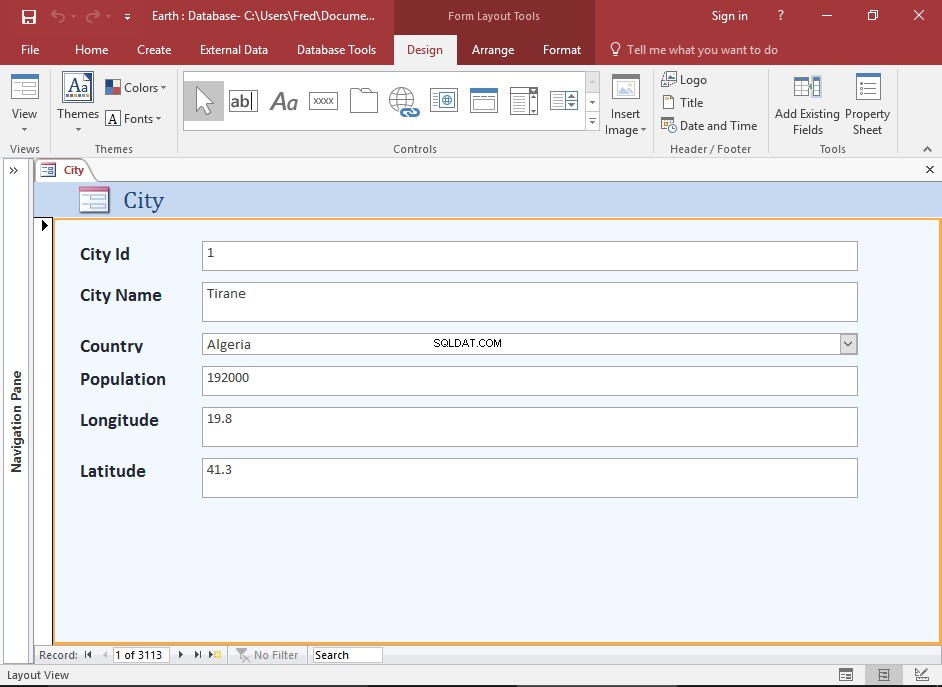
Vyberte sekci podrobností formuláře
Kliknutím někam do sekce podrobností formuláře jej vyberte. Jakmile je sekce vybrána, objeví se kolem ní oranžový okraj.
Ujistěte se, že kliknete mimo ostatní prvky, jinak byste je mohli vybrat.
-
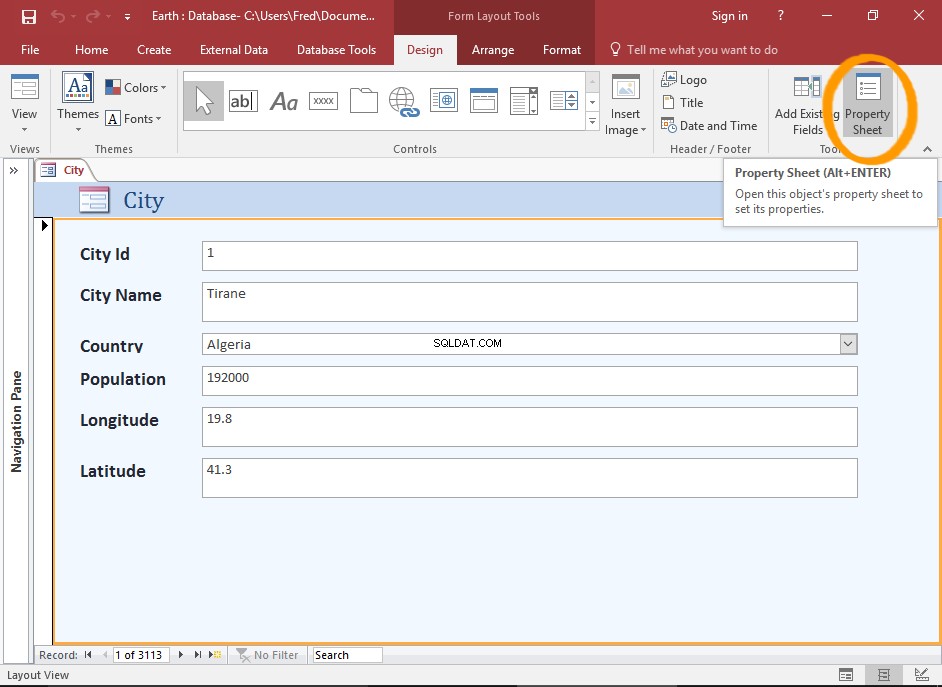
Otevřete list vlastností
Klikněte na Seznam vlastností na pásu karet (z Návrh karta).
Můžete také kliknout pravým tlačítkem na sekci a vybrat Vlastnosti .
-
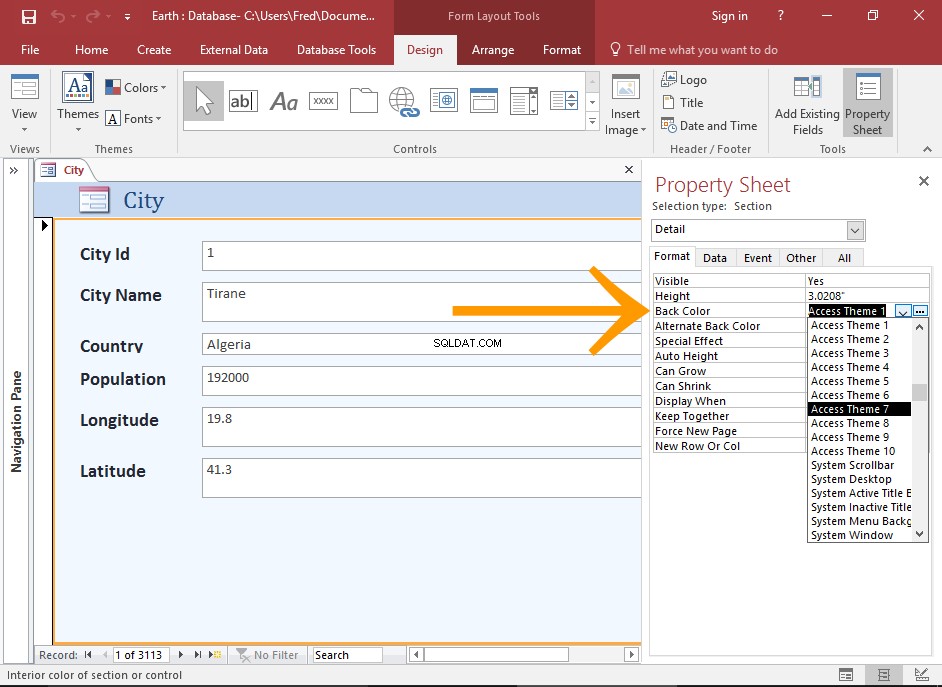
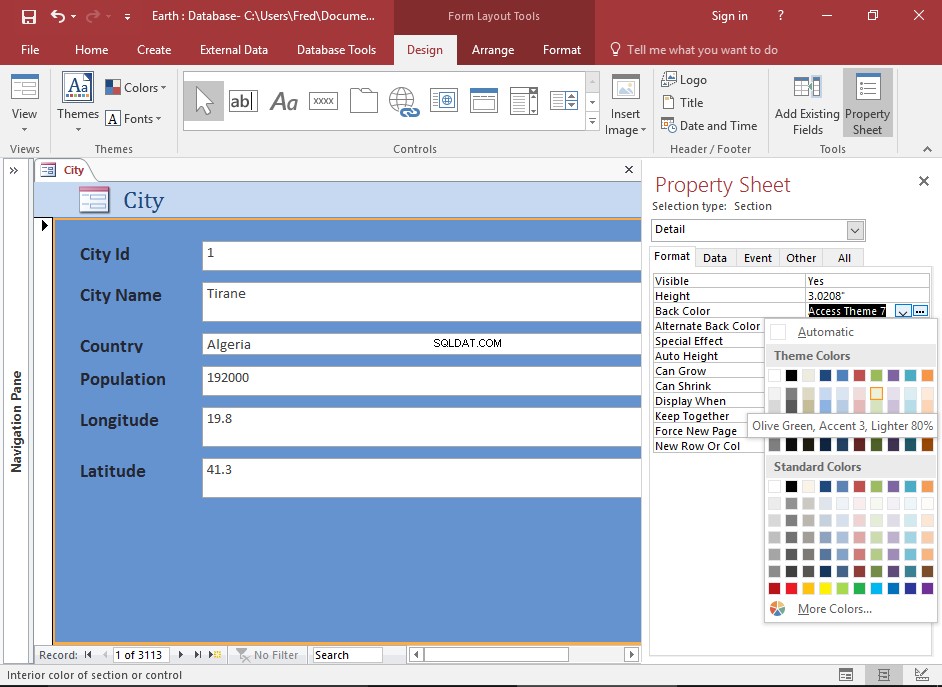
Změnit barvu
Pomocí Listu vlastností změňte barvu sekce.
Konkrétně použijte Barva pozadí vlastnost změnit barvu pozadí.
Můžete použít jeden z motivů nebo vybrat vlastní barvu pomocí nástroje pro výběr barvy.
Pokud máte potíže s nalezením správné vlastnosti, klikněte na Formátovat kartu pro filtrování vlastností pouze na vlastnosti formátování.
